创建一个 iOS Framework 项目
2015-09-21
什么是 Framework
Framework 是 Mac OS/iOS 平台用来打包代码的一种方式,它可以将代码文件、头文件和有关的资源文件一起打包提供给开发者使用。
谈到 Framework,不妨了解了解库的概念,所谓的库(Library)即一段编译好的二进制代码,再配上描述库接口的头文件从而可以提供给其他开发者使用。在使用库的时候需要对库的代码进行 Link,而 Link 有两种方式:静态和动态,从而产生了静态链接库和动态链接库的概念。
静态库的常见形式包括:Windows 下的 .lib 文件,Linux 和 Mac 下的 .a 文件。它的 Link 方式是在编译的时候直接拷贝一份库代码,复制到目标程序里,这段代码在目标程序中就不会再变动了。这样做的好处是编译完后,库文件实际就没啥用了,目标程序没有外部依赖,直接运行即可;缺点是会造成目标程序的体积增大。
动态库的常见形式包括:Windows 下的 .dll 文件,Linux 下的 .so 文件,Mac 下的 .dylib 文件。与静态库不同,动态库在编译时并不会被拷贝到目标程序中,目标程序中只会存储指向动态库的引用。等到程序运行时,动态库才会被真正加载进来。这样做的好处是不需要拷贝库代码到目标程序中,不会增大目标程序的体积,而且同一份库可以被多个程序使用(因此动态库也被叫做共享库)。此外,运行时才载入的特征也使得我们可以随时对动态库进行替换,而不需要重新编译代码,这点对开发者来说具有很大的吸引力。动态库的缺点主要是在载入时会需要一些性能消耗,而且动态库也使得目标程序需要依赖于外部环境,当目标程序依赖的动态库在外部环境中缺失或版本不符时,就会导致程序执行出错。
回过头来再说 Framework,它其实就是一种动态链接库,只不过它除了打包代码外还能打包资源文件。在 iOS 8 发布时,苹果开放了对动态 Framework 的支持,这应该是苹果为支持 Extension 这一特性而做出的选择(Extension 和 App 是两个分开的可执行文件,它们之间共享代码,所以需要 Framework 支持)。但是这种动态 Framework 和系统自带的 Framework 还是有区别的,系统的 Framework 是不需要我们拷贝到 App 里的,但是我们自己的 Framework 还是需要拷贝到 App 里的,因此这种 Framework 也叫做 Embedded Framework。可以使用动态 Framework 了,从服务器动态更新动态库的想法就显得自然而然了,但是在 iOS 上这样的做法是不被苹果支持的,会有被拒的风险。
如我们所知,跟着 iOS 8 和 Xcode 6 一起发布的还有 Swift,现在 Swift 是不支持静态库的,只能支持动态 Framework。造成这个问题的原因主要是 Swift 的 Runtime 没有被包含在 iOS 系统中,而是会打包进 App 中(这也是造成 Swift App 体积大的原因),静态库会导致最终的目标程序中包含重复的 Runtime。同时拷贝 Runtime 这种做法也会导致在纯 Objective-C 的项目中使用 Swift 库出现问题。苹果声称等到 Swift 的 Runtime 稳定之后会被加入到系统当中,到时候这个限制就会被去除了。
现在通过 Xcode 6 及以上的版本我们已经可以自己创建 Cocoa Touch Framework 了。现在就来讲一讲。
创建一个 Framework 项目
1) 在 Xcode 中,File -> New -> Project -> Framework & Library -> Cocoa Touch Framework 来创建项目。
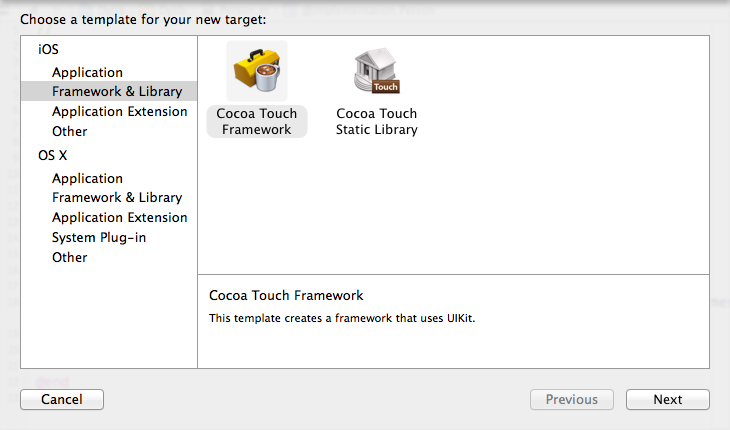
2) 向项目中添加代码。(CXTextField.h, CXTextField.m)
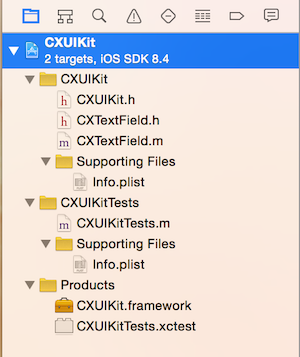
3) 在 CXUIKit.h 文件中添加公共代码的头文件:#import <CXUIKit/CXTextField.h>。
代码如下:
#import <UIKit/UIKit.h>
//! Project version number for CXUIKit.
FOUNDATION_EXPORT double CXUIKitVersionNumber;
//! Project version string for CXUIKit.
FOUNDATION_EXPORT const unsigned char CXUIKitVersionString[];
// In this header, you should import all the public headers of your framework using statements like #import <CXUIKit/PublicHeader.h>
#import <CXUIKit/CXTextField.h>
4) 开放公用代码的头文件。把需要曝光给外部的头文件放到 Targets -> Build Phases -> Headers -> Public 栏中。
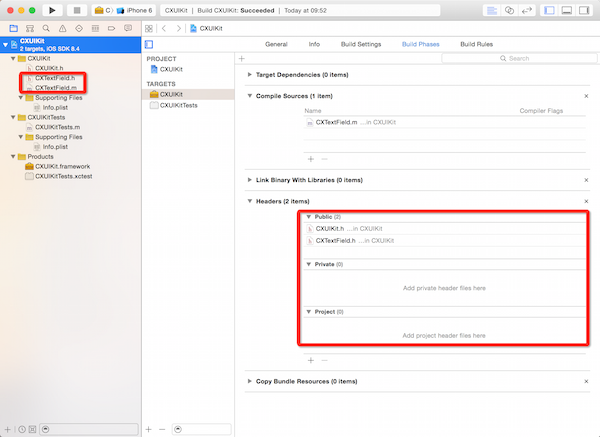
接下来,应该就能编译成功了。但是需要注意的是,你选择的编译的目标平台不一样编译得到的 CXUIKit.framework 是不一样的。

创建一个测试 Framework 的 Demo 项目
1)在 Xcode 中,File -> New -> Target -> Application -> Single View Application 在当前 UIKit 项目中创建一个新的 Application 的 Target:CXUIKitDemo。
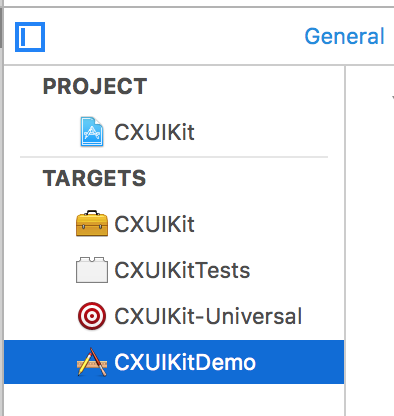
2)在 CXUIKitDemo Target 对应的 Build Phrases -> Target Dependencies 中添加 CXUIKit 作为依赖项。
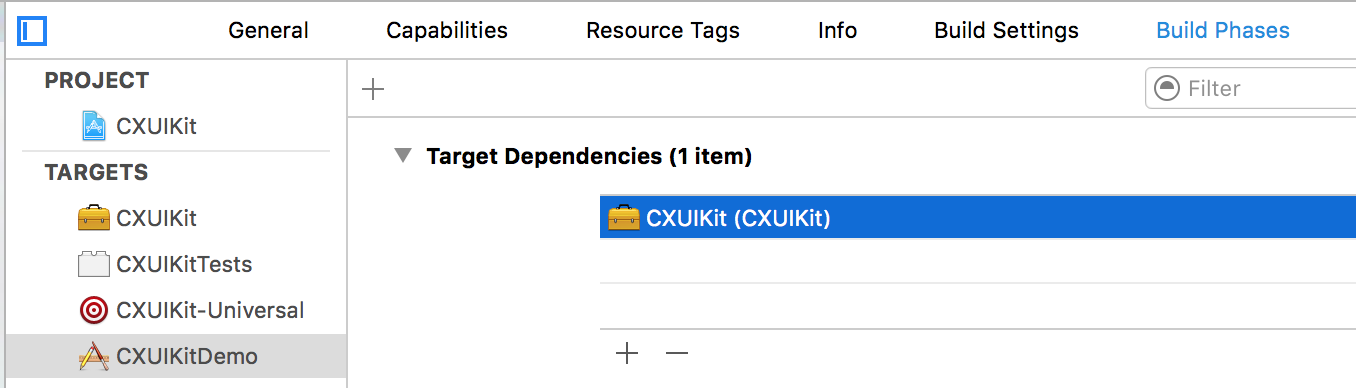
3)在 CXUIKitDemo Target 对应的 General -> Embedded Binaries 中添加 CXUIKit.framework。
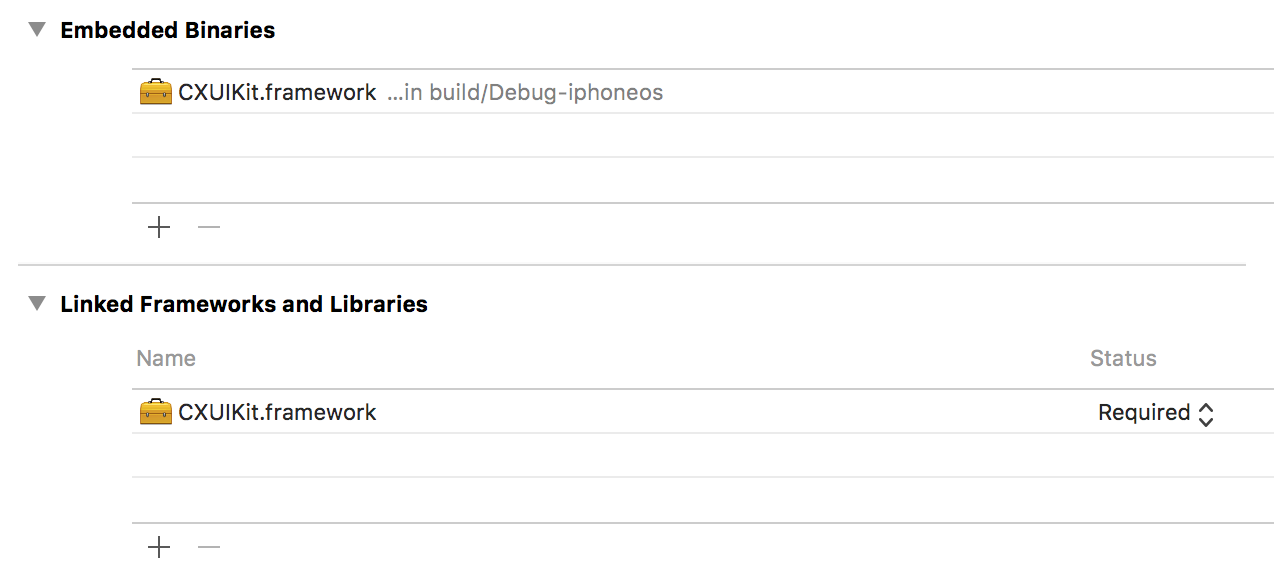
接下来,你就可以在 CXUIKitDemo 项目中使用 CXUIKit 提供的 CXTextField 等代码了,并且应该能正确编译执行。如果你修改了 CXUIKit Framework 项目中的代码,直接运行 CXUIKitDemo App 项目就能看到效果。
在 App 项目中使用独立的 Framework
在上节我们通过添加子项目的方式实现能够同时开发和测试 CXUIKit Framework 的目的,但是在实际使用中,Framework 通常是单独拿出来提供给其他开发者使用的,所以这里讲讲这种方式。
1)在 Xcode 中,File -> New -> Project -> Application -> Single View Application 再创建一个测试 Framework 的 Test App:TestUIKit。
2)在 CXUIKit 项目中,Product -> CXUIKit.framework -> Show in finder 来找到打包好的 CXUIKit.framework 文件。
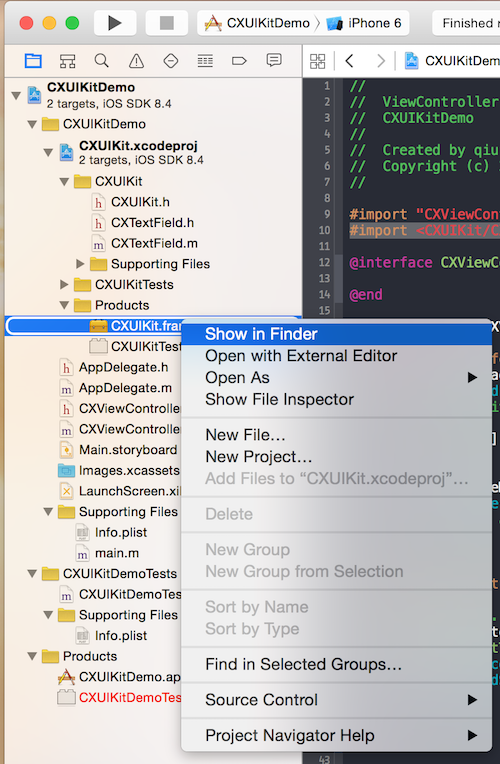
由于我们的测试项目 TestUIKit 是运行在模拟器上,所以我们选择 Debug-iphonesimulator 目录下面的 CXUIKit.framework 文件。
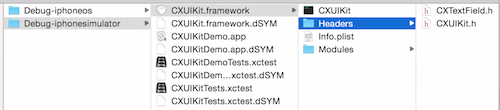
3)把 CXUIKit.framework 拷贝和添加到 TestUIKit 项目中。确保如图在 Targets -> TestUIKit -> General -> Embedded Binaries & Linked Frameworks and Libraries 中都添加了 CXUIKit.framework。
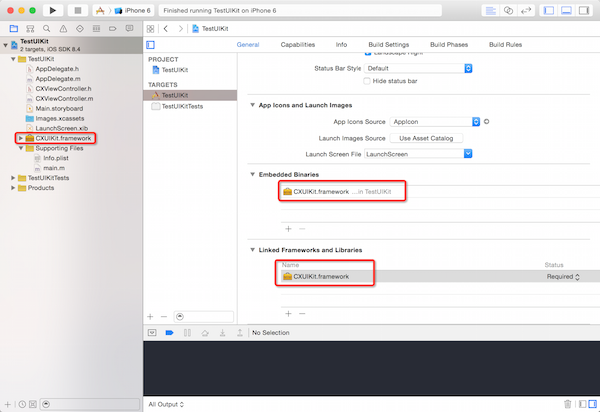
在代码中使用 CXUIKit:
#import "CXViewController.h"
#import <CXUIKit/CXUIKit.h>
@interface CXViewController ()
@end
@implementation CXViewController
#pragma mark - Lifecycle
- (void)viewDidLoad {
[super viewDidLoad];
// Text field.
CXTextField *textField = [[CXTextField alloc] initWithFrame:CGRectMake(10, 100, self.view.bounds.size.width-10*2, 40)];
textField.leftTitleText = @"名字";
textField.placeholder = @"请输入你的名字";
[self.view addSubview:textField];
}
- (void)didReceiveMemoryWarning {
[super didReceiveMemoryWarning];
}
@end
需要注意:如果 Embedded Binaries 中没添加 CXUIKit.framework,你在项目中使用 CXUIKit 时会遇到报错:
dyld: Library not loaded: @rpath/CXUIKit.framework/CXUIKit
Referenced from: .../TestBlock.app/TestBlock
Reason: image not found
Embedded Binaries 的含义可以这样理解:在 Build 时需要拷贝进 App Bundle 里的库。这时相对 Apple 官方提供的那些 Cocoa Framework(Foundation.framework, UIKit.framework) 而言的,官方提供的 Framework 是在系统中就包含的,不需要我们拷贝到 App Bundle 里,而我们自己开发的 Framework 则需要,即通过在 Embedded Binaries 添加它们来实现。
编译各架构通用的 Framework
在上面一节中,我们已经看到了如何在一个测试项目中使用独立的 Framework 的流程。但现在出现了一个问题:当我们在 TestUIKit 项目中把程序的编译目标改为 iOS Device 时,报错了。

报错信息:
Undefined symbols for architecture armv7:
"_OBJC_CLASS_$_CXTextField", referenced from:
objc-class-ref in CXViewController.o
ld: symbol(s) not found for architecture armv7
clang: error: linker command failed with exit code 1 (use -v to see invocation)
这是因为我们之前拷贝过来的 CXUIKit.framework 文件是编译给模拟器用的,只支持模拟器所在的 PC 的架构 x86_64,而不针对所有平台。
这里插入一点小知识:如何查看 Framework 支持哪些平台?方式如下:
$ lipo -info CXUIKit.framework/CXUIKit
Architectures in the fat file: CXUIKit.framework/CXUIKit are: x86_64
Xcode 编译 Framework 时针对模拟器和真机打的包是不一样的,支持的平台自然不一样。
那现在要在真机设备上运行 TestUIKit 程序要怎么办呢?一个办法是把编译给真机用的 CXUIKit.framework 文件拿过来替换掉当前的这个,但是这样一来,当在不同平台之间切换时就太麻烦了。另外一个办法就是我们接下来要讲的编译各架构通用的 Framework。
1)在 CXUIKit 项目中创建 Aggregate Target,路径为 File -> New -> Targets… -> Aggregate。命名 CXUIKit-Universal。
2)在 Targets -> CXUIKit-Universal -> Target Dependencies 中添加 CXUIKit 依赖项,这样使得在编译 CXUIKit-Universal 的时候会先走正常流程编译 CXUIKit.framework。
3)在 Targets -> CXUIKit-Universal -> Run Script 中添加执行脚本的命令 /${PROJECT_DIR}/CXUIKit/ios-build-framework-script.sh。效果如图:
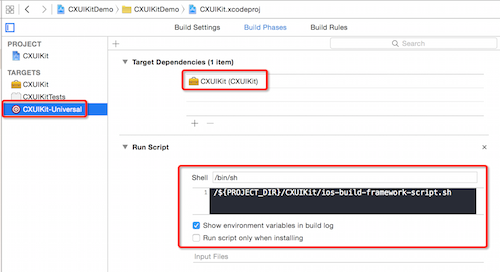
对应的 ios-build-framework-script.sh 脚本内容为:
set -e
set +u
### Avoid recursively calling this script.
if [[ $UF_MASTER_SCRIPT_RUNNING ]]
then
exit 0
fi
set -u
export UF_MASTER_SCRIPT_RUNNING=1
### Constants.
UF_TARGET_NAME=${PROJECT_NAME}
FRAMEWORK_VERSION="A"
UNIVERSAL_OUTPUTFOLDER=${BUILD_DIR}/${CONFIGURATION}-universal
IPHONE_DEVICE_BUILD_DIR=${BUILD_DIR}/${CONFIGURATION}-iphoneos
IPHONE_SIMULATOR_BUILD_DIR=${BUILD_DIR}/${CONFIGURATION}-iphonesimulator
### Functions
## List files in the specified directory, storing to the specified array.
#
# @param $1 The path to list
# @param $2 The name of the array to fill
#
##
list_files ()
{
filelist=$(ls "$1")
while read line
do
eval "$2[\${#$2[*]}]=\"\$line\""
done <<< "$filelist"
}
### Take build target.
if [[ "$SDK_NAME" =~ ([A-Za-z]+) ]]
then
SF_SDK_PLATFORM=${BASH_REMATCH[1]} # "iphoneos" or "iphonesimulator".
else
echo "Could not find platform name from SDK_NAME: $SDK_NAME"
exit 1
fi
### Build simulator platform. (i386, x86_64)
echo "========== Build Simulator Platform =========="
echo "===== Build Simulator Platform: i386 ====="
xcodebuild -project "${PROJECT_FILE_PATH}" -target "${TARGET_NAME}" -configuration "${CONFIGURATION}" -sdk iphonesimulator BUILD_DIR="${BUILD_DIR}" OBJROOT="${OBJROOT}" BUILD_ROOT="${BUILD_ROOT}" CONFIGURATION_BUILD_DIR="${IPHONE_SIMULATOR_BUILD_DIR}/i386" SYMROOT="${SYMROOT}" ARCHS='i386' VALID_ARCHS='i386' $ACTION
echo "===== Build Simulator Platform: x86_64 ====="
xcodebuild -project "${PROJECT_FILE_PATH}" -target "${TARGET_NAME}" -configuration "${CONFIGURATION}" -sdk iphonesimulator BUILD_DIR="${BUILD_DIR}" OBJROOT="${OBJROOT}" BUILD_ROOT="${BUILD_ROOT}" CONFIGURATION_BUILD_DIR="${IPHONE_SIMULATOR_BUILD_DIR}/x86_64" SYMROOT="${SYMROOT}" ARCHS='x86_64' VALID_ARCHS='x86_64' $ACTION
### Build device platform. (armv7, arm64)
echo "========== Build Device Platform =========="
echo "===== Build Device Platform: armv7 ====="
xcodebuild -project "${PROJECT_FILE_PATH}" -target "${TARGET_NAME}" -configuration "${CONFIGURATION}" -sdk iphoneos BUILD_DIR="${BUILD_DIR}" OBJROOT="${OBJROOT}" BUILD_ROOT="${BUILD_ROOT}" CONFIGURATION_BUILD_DIR="${IPHONE_DEVICE_BUILD_DIR}/armv7" SYMROOT="${SYMROOT}" ARCHS='armv7 armv7s' VALID_ARCHS='armv7 armv7s' $ACTION
echo "===== Build Device Platform: arm64 ====="
xcodebuild -project "${PROJECT_FILE_PATH}" -target "${TARGET_NAME}" -configuration "${CONFIGURATION}" -sdk iphoneos BUILD_DIR="${BUILD_DIR}" OBJROOT="${OBJROOT}" BUILD_ROOT="${BUILD_ROOT}" CONFIGURATION_BUILD_DIR="${IPHONE_DEVICE_BUILD_DIR}/arm64" SYMROOT="${SYMROOT}" ARCHS='arm64' VALID_ARCHS='arm64' $ACTION
### Build universal platform.
echo "========== Build Universal Platform =========="
## Copy the framework structure to the universal folder (clean it first).
rm -rf "${UNIVERSAL_OUTPUTFOLDER}"
mkdir -p "${UNIVERSAL_OUTPUTFOLDER}"
## Copy the last product files of xcodebuild command.
cp -R "${IPHONE_DEVICE_BUILD_DIR}/arm64/${PROJECT_NAME}.framework" "${UNIVERSAL_OUTPUTFOLDER}/${PROJECT_NAME}.framework"
### Smash them together to combine all architectures.
lipo -create "${BUILD_DIR}/${CONFIGURATION}-iphonesimulator/i386/${PROJECT_NAME}.framework/${PROJECT_NAME}" "${BUILD_DIR}/${CONFIGURATION}-iphonesimulator/x86_64/${PROJECT_NAME}.framework/${PROJECT_NAME}" "${BUILD_DIR}/${CONFIGURATION}-iphoneos/armv7/${PROJECT_NAME}.framework/${PROJECT_NAME}" "${BUILD_DIR}/${CONFIGURATION}-iphoneos/arm64/${PROJECT_NAME}.framework/${PROJECT_NAME}" -output "${UNIVERSAL_OUTPUTFOLDER}/${PROJECT_NAME}.framework/${PROJECT_NAME}"
### Create standard structure for framework.
#
# If we don't have "Info.plist -> Versions/Current/Resources/Info.plist", we may get error when use this framework.
#
# MyFramework.framework
# |-- MyFramework -> Versions/Current/MyFramework
# |-- Headers -> Versions/Current/Headers
# |-- Resources -> Versions/Current/Resources
# |-- Info.plist -> Versions/Current/Resources/Info.plist
# `-- Versions
# |-- A
# | |-- MyFramework
# | |-- Headers
# | | `-- MyFramework.h
# | `-- Resources
# | |-- Info.plist
# | |-- MyViewController.nib
# | `-- en.lproj
# | `-- InfoPlist.strings
# `-- Current -> A
#
echo "========== Create Standard Structure =========="
mkdir -p "${UNIVERSAL_OUTPUTFOLDER}/${PROJECT_NAME}.framework/Versions/${FRAMEWORK_VERSION}/"
mv "${UNIVERSAL_OUTPUTFOLDER}/${PROJECT_NAME}.framework/${PROJECT_NAME}" "${UNIVERSAL_OUTPUTFOLDER}/${PROJECT_NAME}.framework/Versions/${FRAMEWORK_VERSION}/"
mv "${UNIVERSAL_OUTPUTFOLDER}/${PROJECT_NAME}.framework/Headers" "${UNIVERSAL_OUTPUTFOLDER}/${PROJECT_NAME}.framework/Versions/${FRAMEWORK_VERSION}/"
mkdir -p "${UNIVERSAL_OUTPUTFOLDER}/${PROJECT_NAME}.framework/Resources"
declare -a UF_FILE_LIST
list_files "${UNIVERSAL_OUTPUTFOLDER}/${PROJECT_NAME}.framework/" UF_FILE_LIST
for file_name in "${UF_FILE_LIST[@]}"
do
if [[ "${file_name}" == "Info.plist" ]] || [[ "${file_name}" =~ .*\.lproj$ ]]
then
mv "${UNIVERSAL_OUTPUTFOLDER}/${PROJECT_NAME}.framework/${file_name}" "${UNIVERSAL_OUTPUTFOLDER}/${PROJECT_NAME}.framework/Resources/"
fi
done
mv "${UNIVERSAL_OUTPUTFOLDER}/${PROJECT_NAME}.framework/Resources" "${UNIVERSAL_OUTPUTFOLDER}/${PROJECT_NAME}.framework/Versions/${FRAMEWORK_VERSION}/"
ln -sfh "Versions/Current/Resources/Info.plist" "${UNIVERSAL_OUTPUTFOLDER}/${PROJECT_NAME}.framework/Info.plist"
ln -sfh "${FRAMEWORK_VERSION}" "${UNIVERSAL_OUTPUTFOLDER}/${PROJECT_NAME}.framework/Versions/Current"
ln -sfh "Versions/Current/${PROJECT_NAME}" "${UNIVERSAL_OUTPUTFOLDER}/${PROJECT_NAME}.framework/${PROJECT_NAME}"
ln -sfh "Versions/Current/Headers" "${UNIVERSAL_OUTPUTFOLDER}/${PROJECT_NAME}.framework/Headers"
ln -sfh "Versions/Current/Resources" "${UNIVERSAL_OUTPUTFOLDER}/${PROJECT_NAME}.framework/Resources"
### Open the universal folder.
open "${UNIVERSAL_OUTPUTFOLDER}"
这个脚本大致的意思是:首先,Xcode 会根据选中的 Target 编译出对应的包;接着,在脚本执行的过程中,会依次编译出支持 i386、x86_64、arm64、armv7、armv7s 的包,然后把各个包中的库文件通过 lipo 工具合并为一个支持各平台的通用库文件,再基于最后一个 xcodebuild 命令打出的包的结构(arm64/CXUIKit.framework)和这个通用库文件生成一个支持各个平台的通用 Framwork;然后,脚本尝试把通用 Framework 的文件结构调整为比较常见的标注 Framework 结构;最后弹出存放这个通用 Framework 的文件夹。在我们这个 CXUIKit 项目中把打出来的通用的 CXUIKit.framework 文件拖到我们之前的 TestUIKit App 项目中发现不论在模拟器还是在 iOS 设备都可以正确执行了。
在实际操作的过程中我遇到了一些问题,小结一下:
- 对于一种 SDK (iphonesimulator 或 iphoneos),连续调用 xcodebuild 时,后面的 build 过程中会删除前面 build 过程中生成的 Headers、Modules 等目录及文件。这个可以在 Xcode 的 Report Navigator 里看 Build Log 里的 Remove stale build products 后面的内容可知。所以这里拷贝最后一个 build 的 arm64/CXUIKit.framework 的结构。
- 在调整 CXUIKit.framework 的包结构为常见的标准结构的过程中,需要增加有一个 Symbolic Link:
Info.plist -> Versions/Current/Resources/Info.plist,否则在提供给其他项目使用时会遇到错误:The operation couldn’t be completed. (LaunchServicesError error 0.)。参考:Application with private framework “could not inspect application package” in Xcode 6. Missing framework info.plist。
以上便是编译各架构通用的 Framework 的流程。当你需要提供出一个独立的并且通用的 CXUIKit.framework 时,在 CXUIKit 这个 Framework 项目中选择 CXUIKit-Universal -> iPhone Simulator 编译即可。

接下来回顾一下上面提到的把 CXUIKit Framework 项目作为子项目的 CXUIKitDemo App 项目。上面的这个编译通用 Framework 的流程对于 CXUIKitDemo App 项目是没有影响的,CXUIKitDemo App 项目的 Target Dependencies 仍然是 CXUIKit Framework 项目的 CXUIKit 这个 target,跟 CXUIKit-Universal 这个 Aggregate Target 是无关的。并且,CXUIKitDemo App 在编译执行时选择目标为模拟器或者 iOS 设备,CXUIKit Framework 都会为其编译出对应架构的 Framework 从而保证其引用正确的 CXUIKit.framework。
编译静态库
动态 Framework 毫无疑问是我们优先考虑的代码打包方式,但是为了兼容一些低版本系统对动态库的限制,我们有时候还是需要打包静态库来使用,我们可以通过下面几步来实现:
1)在 Xcode 中 Targets -> CXUIKit -> Build Settings 下设置 Mach-O Type 值为 Static Library。这样你就可以编译出静态库了。你可以比较一下动态方式和静态方式编译出来的二进制文件的大小,它们是不一样的。
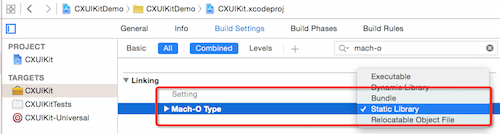
2)此外,在使用 CXUIKit 库的测试项目 TestUIKit App 中的 Targets -> TestUIKit -> General -> Embedded Binaries 中就可以去掉 CXUIKit.framework 了。
参考
- Framework vs Library (Cocoa, iOS)
- iOS 静态库、动态库与 Framework
- How to Create a Framework for iOS 8 on Xcode 6
